Présentation des screeners TradingView
Les screeners sont des outils d'analyse financière qui vous aident à identifier les opportunités parmi plusieurs actifs au sein d'un même domaine. Chaque screener est adapté à un type d'actif spécifique, car différents actifs nécessitent des approches analytiques distinctes. Tous les screeners partagent des fonctionnalités similaires, nous allons donc les passer en revue ensemble en utilisant le Stock Screener comme exemple.
CONTENU:
- Que sont les screeners TradingView ?
- Comment accéder aux screeners ?
- Comment configurer les screeners ?
- Screeners et autres outils TradingView
Que sont les screeners TradingView ?
Les screeners peuvent servir à différentes fins, allant d'une vue d'ensemble du marché à une analyse ciblée. En termes simples, ce sont des filtres qui vous aident à découvrir les actifs correspondant à vos critères. Les résultats de vos recherches peuvent ensuite être affichés sous forme de tableaux ou de graphiques. Vous pouvez à tout moment ajouter des filtres supplémentaires, créer de nouvelles colonnes et reconfigurer l'outil pour l'adapter à votre approche analytique.
Tous les outils TradingView s'intègrent parfaitement, donc la maîtrise de chacun d'entre eux améliore vos capacités d'analyse financière. Les screeners sont à la fois des outils d'analyse fondamentale et technique qui vous aident à trouver des actions sous-évaluées, des ETF fiables, des obligations solides et des cryptomonnaies prometteuses.
Contrairement à d'autres screeners, Pine Screener vous permet d'analyser des actifs à l'aide d'indicateurs personnalisés créés avec notre langage de programmation, Pine Script®. Vous pouvez également ajouter des indicateurs largement utilisés et les personnaliser pour trouver des symboles correspondants.
Que vous soyez expérimenté ou débutant, les screeners sont conçus pour être simples et vous aider à comprendre les conditions actuelles du marché. Tous les screeners fonctionnent de la même manière, avec des variations mineures dans les filtres. En effet, chaque type d'actif nécessite une approche distincte.
Remarque : tous les paramètres suivants du Stock Screener s'appliquent aux autres screeners, à l'exception du Pine Screener.
Comment accéder aux screeners
La même procédure vous permet d'accéder à l'un des screeners suivants sur TradingView :
Depuis n'importe quelle page, vous pouvez ouvrir le menu déroulant « Produits » en haut et trouver « Screeners ». À partir de là, il vous suffit de sélectionner celui dont vous avez besoin.

Une autre méthode consiste à l'ouvrir à partir de la barre d'outils de droite. Vous pouvez accéder aux filtres depuis n'importe quelle page, que vous soyez sur Supercharts ou en train d'explorer des idées de trading.

Les deux options vous mènent au même screener avec toutes ses fonctionnalités. Il vous suffit de choisir celle que vous préférez, puis de filtrer, analyser et sélectionner les actifs qui vous intéressent le plus.
Comment configurer les screeners
Chaque screener se compose de cinq éléments principaux que vous pouvez utiliser pour personnaliser votre analyse :
- Menu de changement de screener
- Menu des filtres
- Panneau de filtrage supérieur
- Tableau
- Paramètres
Menu de changement de screener
Aussi simple que cela puisse paraître, vous pouvez passer à un autre screener pour votre analyse.

Menu « Screens »
Cliquez sur le nom d'un filtre ou d'un modèle pour ouvrir un menu déroulant :
- Enregistrer le filtre : enregistrez et utilisez vos propres modèles.
- Créer une copie : créez une copie de votre filtre.
- Renommer : modifiez le nom de votre filtre.
- Exporter les résultats du filtre : exportez les données de votre filtre vers un fichier CSV.
- Créer un nouveau filtre : ouvrez un nouveau filtre pour lancer une nouvelle analyse.
- Récemment utilisés : affichez les cinq filtres précédemment utilisés.
- Ouvrir un filtre : ouvrez vos filtres enregistrés ou l'un des filtres populaires. Nous suivons les filtres populaires et suggérons des filtres similaires pour les groupes d'actifs connexes
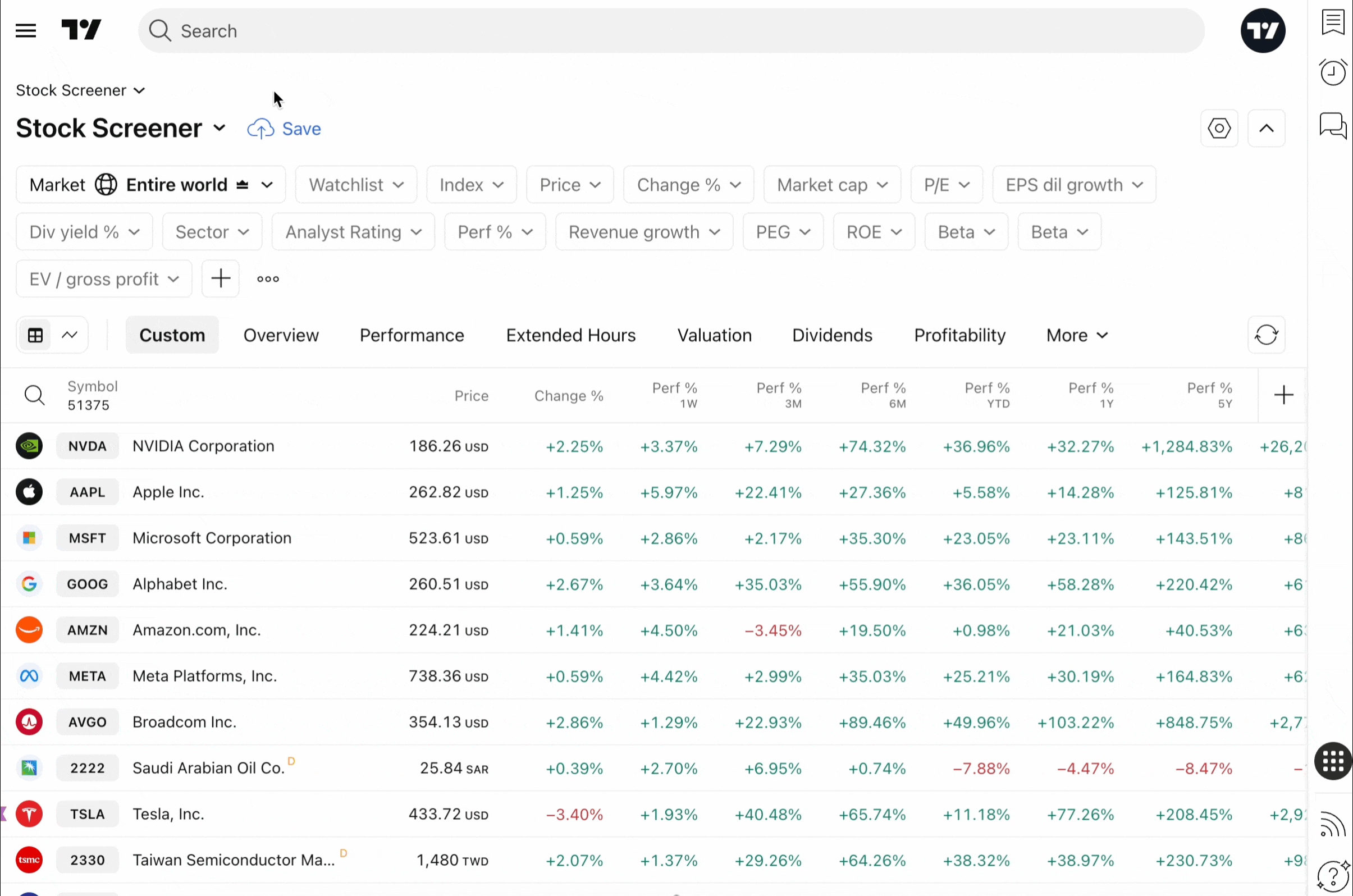
Panneau de filtrage supérieur
Situé en haut de l'écran. Vous pouvez le personnaliser en :
- Ajoutant des filtres : choisissez parmi différents types de filtres, notamment des informations sur la sécurité, des données de marché, des données techniques, etc.
- Supprimant des filtres : simplifiez vos critères lorsque vous avez besoin d'un filtrage moins strict.
- Définissant des valeurs de filtrage : choisissez des valeurs parmi les signaux de trading classiques ou créez un filtre personnalisé en cliquant sur « Configuration manuelle ».
- Masquant le panneau : cliquez sur la flèche dans le coin supérieur droit.
Sur le côté gauche, vous pouvez voir le marché actuel affichant les actifs pour cette région.
Remarque : cette fonctionnalité est disponible uniquement pour le Stock Screener et l'ETF Screener.
Tableau
Sous le panneau de filtrage, le filtre compile les actifs correspondants et présente leurs statistiques clés. Vous pouvez utiliser les tableaux du screener en les personnalisant afin d'afficher uniquement les données qui vous intéressent.
Par exemple, vous pouvez sélectionner un ensemble de colonnes prédéfini pour afficher les actifs sous un angle spécifique, tel que la performance, le risque, le coupon, etc., ou créer votre propre ensemble, puis commencer à gérer les colonnes.
Ajoutez des colonnes en cliquant sur le signe plus, triez le tableau en cliquant sur une colonne ou ouvrez le menu contextuel avec un clic droit pour :
- Personnaliser une colonne
- Choisir le type de tri
- Déplacer une colonne vers la gauche ou vers la droite
- Supprimer une colonne
Le coin supérieur gauche du tableau comporte une vue du graphique, qui affiche les données sous forme de grille de graphiques plutôt que de lignes. Ce format facilite l'interprétation des données et propose des paramètres permettant de sélectionner un type de graphique, de définir l'intervalle et d'ajuster la mise en page de la grille.
Paramètres
Les paramètres du screener comprennent plusieurs fonctionnalités qui vous aident à gérer les résultats analysés :
- Paramètres de l'affichage sous forme de tableau : afficher ou masquer la description du symbole, le type de symbole et la devise.
- Paramètres de l'affichage sous forme de graphique : choisir d'afficher ou non la description du symbole.
- Actualisation automatique : définir la fréquence de mise à jour du tableau : toutes les 10 secondes, toutes les minutes ou jamais.^
- Devise des données financières : sélectionner la devise dans laquelle les données s'affichent.
Remarque : les devises financières sont disponibles uniquement pour les screeners d'actions et d'ETF.
Screeners et autres outils TradingView
Les screeners fonctionnent comme des points d'entrée vers le trading, vous permettant de filtrer des milliers d'actifs en fonction de votre stratégie de trading. Après avoir configuré vos filtres et reçu une liste de symboles sélectionnés, vous pouvez transférer ces résultats vers votre liste de surveillance pour une analyse plus approfondie et utiliser toute la gamme d'outils analytiques de TradingView.
Ceux-ci comprennent l'examen des graphiques de prix sur différentes périodes, l'application d'indicateurs techniques et la configuration d'alertes de prix pour les niveaux clés.
En outre, vous pouvez accéder à des flux d'actualités spécifiques aux actifs que vous avez sélectionnés, consulter des données financières et exécuter des transactions par l'intermédiaire de courtiers intégrés lorsque des opportunités se présentent.
Conclusion
Les screeners de TradingView fournissent des outils de filtrage et d'analyse pour différentes classes d'actifs. La plateforme offre aux débutants et aux professionnels des outils permettant d'identifier les titres qui correspondent à leurs critères. L'interface combine des fonctions de base avec des fonctionnalités telles que des filtres, la gestion des colonnes et la présentation des données.
Ces screeners offrent la possibilité d'enregistrer des modèles, d'exporter des données et d'afficher des graphiques et des tableaux pour différents flux de travail. Les fonctionnalités comprennent des paramètres de rafraîchissement, la prise en charge des devises et l'intégration avec d'autres outils. Les screeners servent d'outils pour la prise de décision basée sur les données, offrant une analyse financière détaillée et approfondie.
À lire également :